技术员一键重装?一键重装系统win7

技术员一键重装
对于专业的技术员而言,他们凭借丰富的经验和借助一些高效的简单工具,能够速度的完成系统重装工作。如今,我们将这种专业级的便捷带给广大普通用户。借助这款一键重装系统Win7工具,无需复杂的操作流程,只需轻轻一点,就能轻松完成系统重装的工作。以下是具体操作过程。

一、准备工具
获取在线电脑重装系统软件
二、注意事项
1、为防止杀毒软件、防火墙等干扰系统文件的下载与安装,请提前关闭相关防护软件。
2、重装前务必将C盘内的重要文件进行备份,避免因系统写入导致原有数据被覆盖或丢失。
3、完成新系统安装后,请及时将此前备份的数据复制回指定位置,确保个人资料完整可用。
三、一键重装win7方法
1、提前关闭杀毒软件、防火墙及第三方防护工具,避免拦截安装程序。
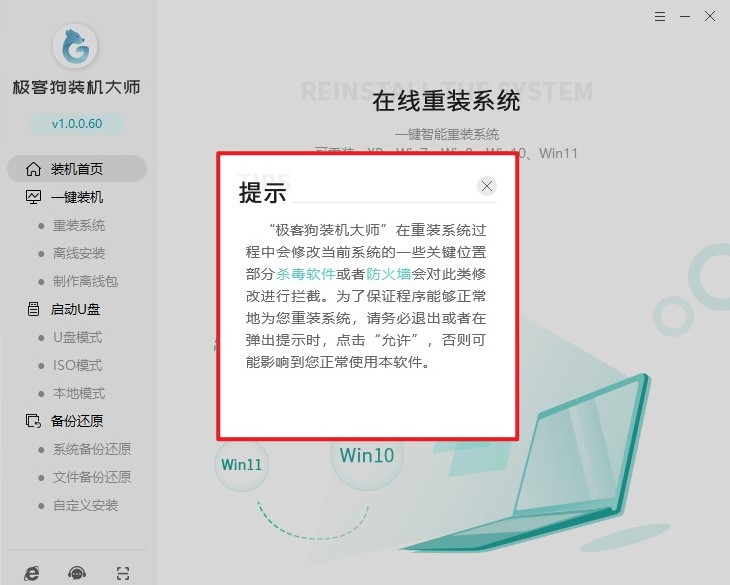
2、打开重装系统软件,点击主界面的“立即重装”按钮进入流程。
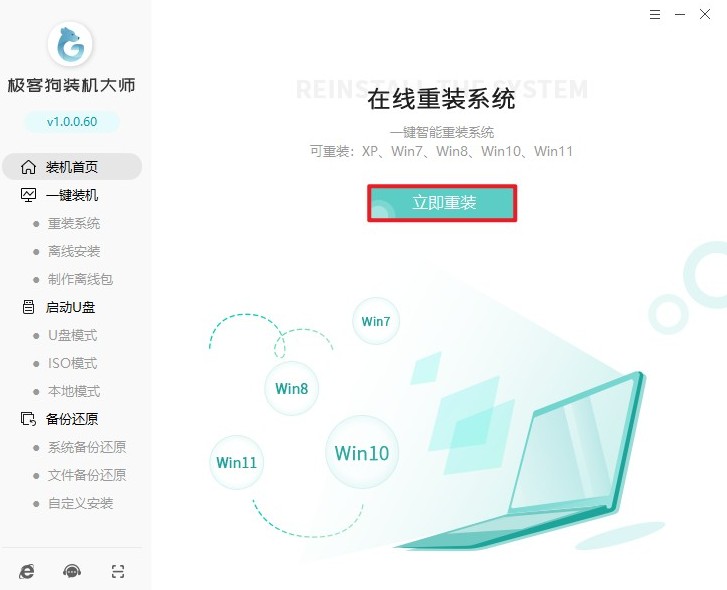
3、根据硬件配置和个人需求,从提供的Windows 7版本中挑选最适合的。
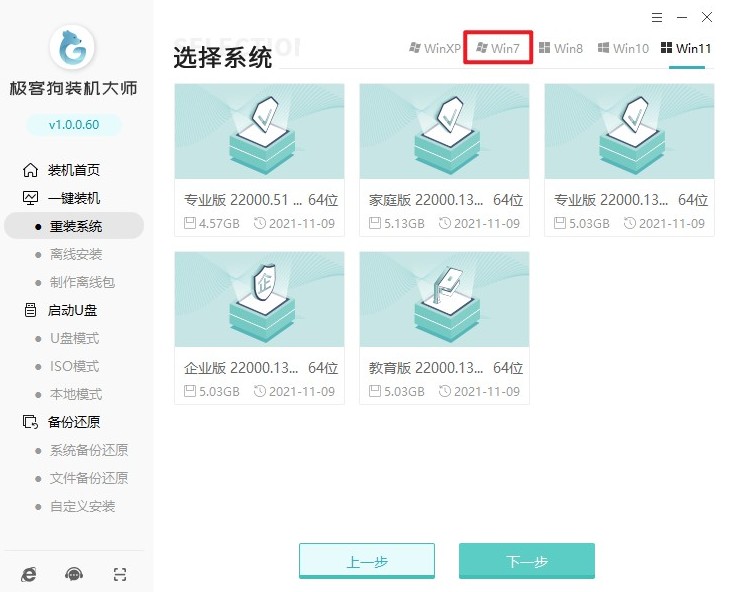
4、根据实际需要选择是否安装常用工具,实现一键部署。

5、务必将C盘内的文档、图片、视频等个人文件复制到其他分区或外部存储设备。
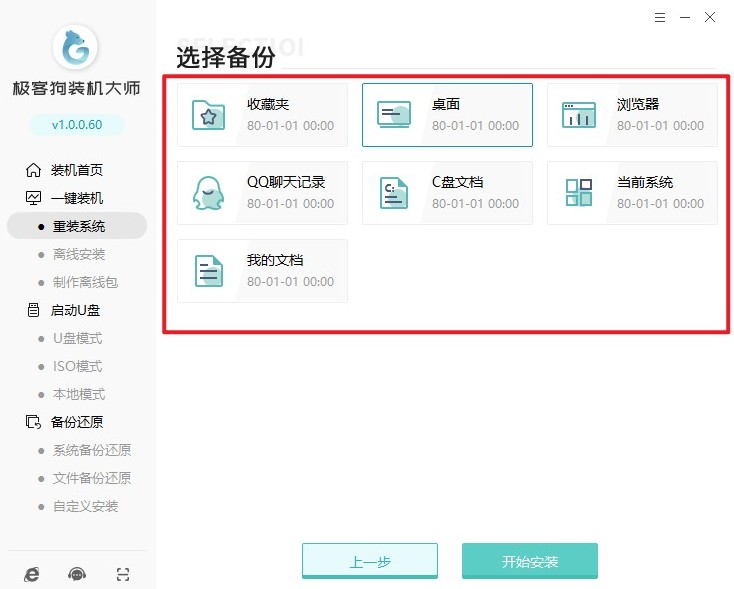
6、工具自动下载所选Windows 7系统的ISO文件并校验完整性。
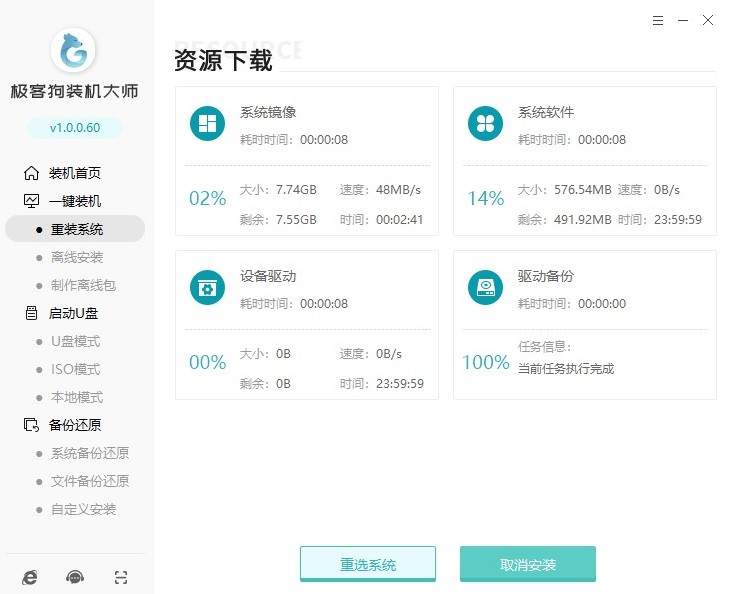
7、下载完成后电脑自动重启。
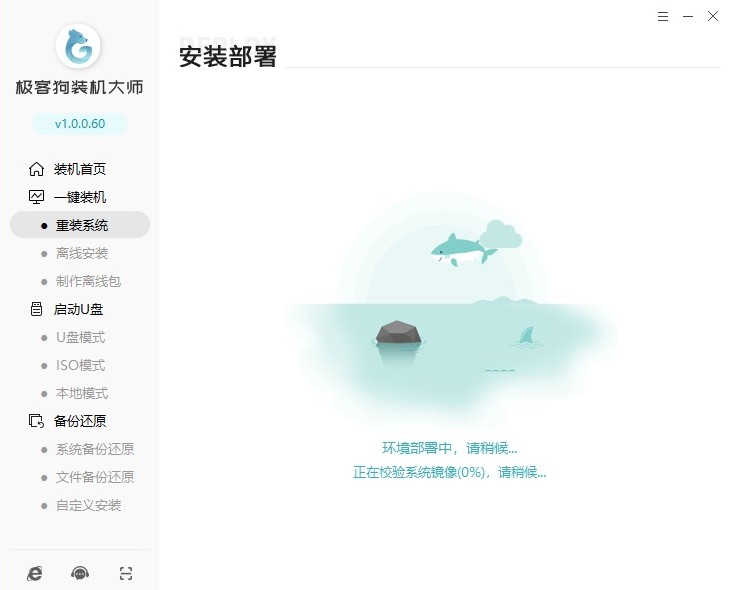
8、自动进入GeekDog PE系统开始无人值守安装。
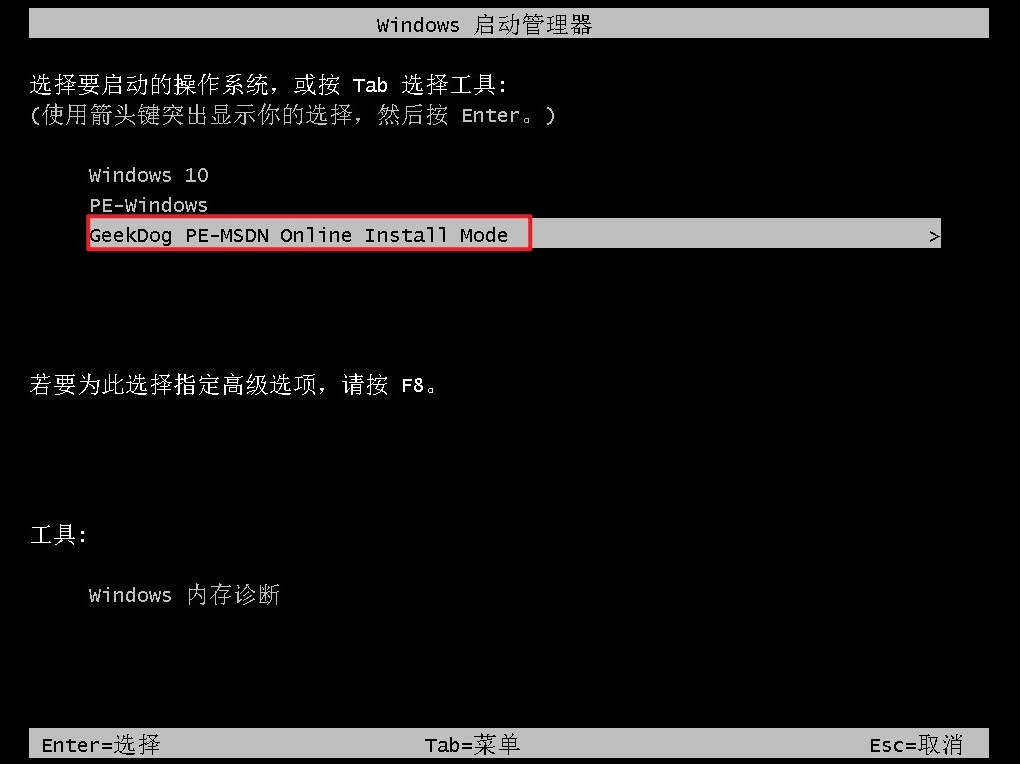
9、PE环境下自动执行分区格式化、系统解压和驱动安装。
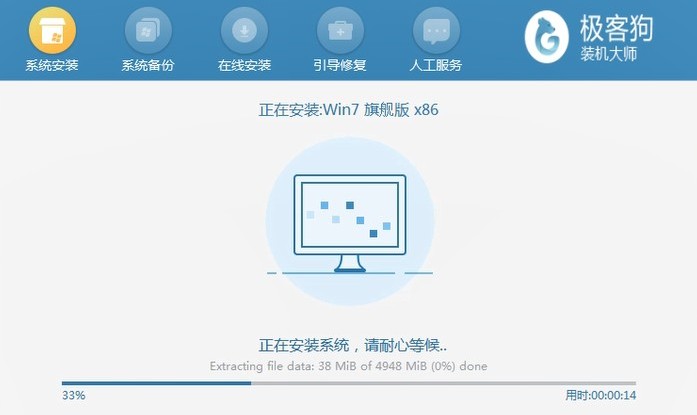
10、安装完成后,按提示重启即可进入新系统。
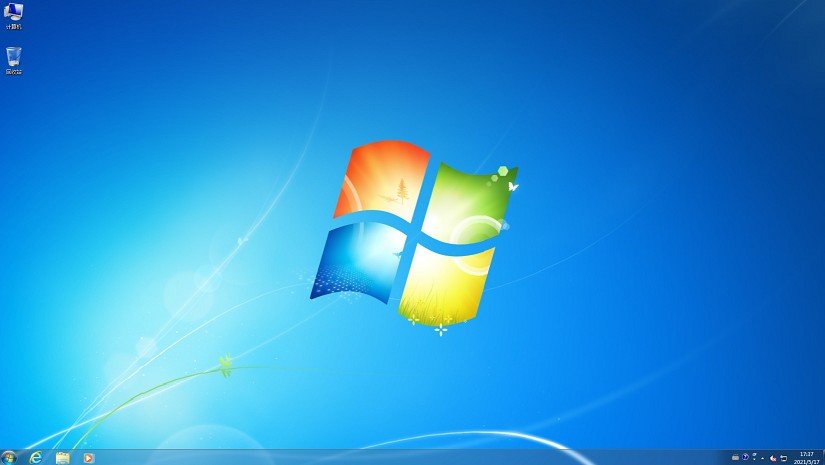
以上是,一键重装系统win7步骤。一键重装系统Win7为我们提供了一种极为高效且便捷的系统维护方式。它不仅继承了技术员快速重装的优势,更通过简化操作步骤,使每一位用户都能独立完成系统的重装任务。希望广大用户能够充分利用这一便利功能。
原文链接:https://www.jikegou.net/cjwt/6195.html 转载请标明
极客狗装机大师,系统重装即刻简单
一键重装,备份还原,安全纯净,兼容所有

